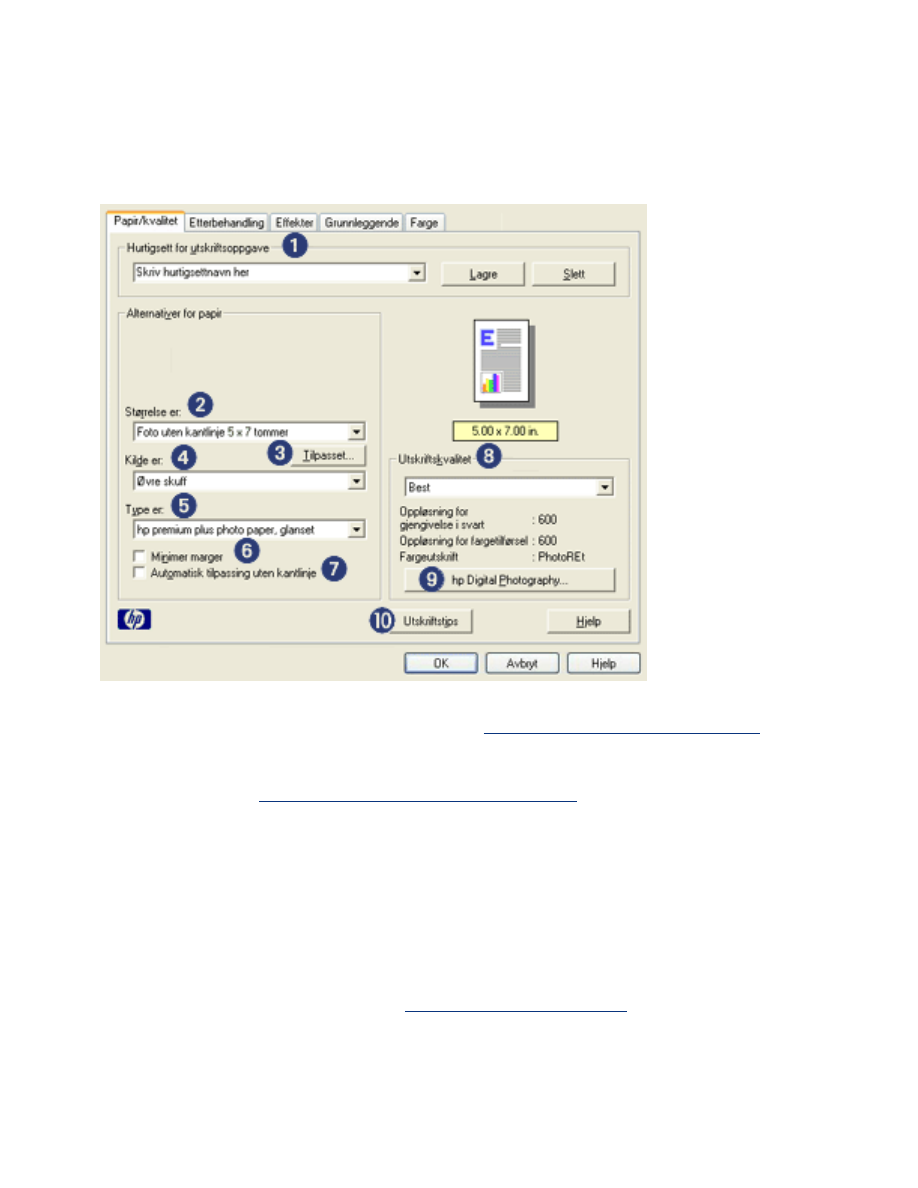
kategorien papir/kvalitet
I kategorien
Papir/kvalitet
kan du angi følgende alternativer:
1.
Hurtigsett for utskriftsoppgave
: Se
hurtigsett for utskriftsoppgave
.
2.
Høyresideinnbinding
: Papirstørrelsen som brukes.
3.
Tilpasset
: Se
angi en egendefinert papirstørrelse
.
4.
Kilde er
: Velg skuffen du vil skrive ut fra. Velg
Øvre skuff
for å skrive ut fra
innskuffen.
5.
Type er
: Papirtypen som brukes.
6.
Minimer marger
: Velg å skrive ut nærmere den nedre kanten på siden.
Denne funksjonen kan forårsake blekkflekker på bestemte papirtyper.
7.
Automatisk tilpassing uten kantlinje
: Velg å tilpasse utskriftsbildet over
hele siden når du skriver ut et
dokument uten kantlinje
på bestemte papirtyper.
8.
Utskriftskvalitet
: Det er fem alternativer for utskriftskvalitet:
Hurtigutkast
,
Hurtig normal
,
Normal
,
Best
og
Maksimal oppløsning
. Etter hvert som
utskriftskvaliteten øker fra
Hurtigutkast
til
Maksimal oppløsning
, forbedres
kvaliteten på utskriftsbildet og utskriftshastigheten reduseres. Modusen
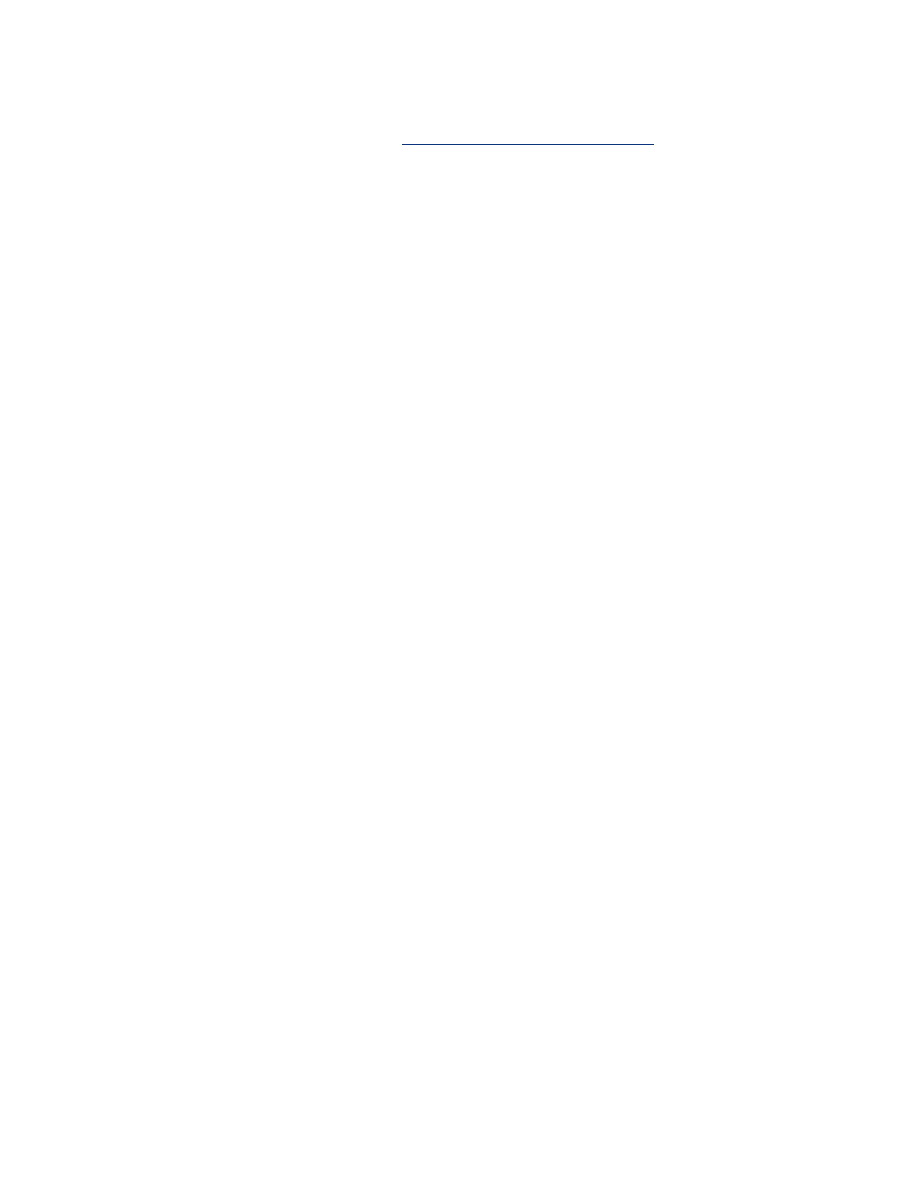
Hurtigutkast
gir lavest blekkforbruk. Modusen
Maksimal oppløsning
bruker
mest blekk og krever mye diskplass.
9.
hp Digital Photography
: Se
skrive ut digitale fotografier
.
10.
Utskriftstips
: Utskriftsideer.